Seperti kita tahu bahwa saat ini WhatsApp banyak digunakan sebagai alat berbagi file seperti file gambar ataupun file media lainnya. Selain itu, WhatsAppp juga memiliki fitur layaknya media sosial Instagram yaitu penggunanya bisa membuat story berupa video pendek maupun foto. Ketika anda akan mengirim file gambar ataupun mau update story, ada beberapa pilihan yang bisa anda gunakan untuk mengambil gambar yang akan anda upload ke WhatsApp. Anda dapat bisa mengambil dari galeri ponsel anda atapun memotret langsung melalui kamera depan atau belakang ponsel.
Namun ketika WhatsApp akan mengakses kamera ponsel anda, banyak pengguna yang mengalami error dengan notifikasi “Tidak dapat memulai Kamera silahkan mulai ulang telepon anda”. Tentunya jika anda sedang terburu-buru ingin mengambil momen penting, namun tiba-tiba kamera WhatsApp tidak bisa dibuka tentunya sangat menjengkelkan bukan? Masalah ini bisa muncul karena beberapa faktor, yang pertama adalah memori RAM ponsel anda yang penuh sehingga tidak ada ruang untuk menjalankan aplikasi kamera pada ponsel anda, ataupun bisa jadi karena aplikasi WhatsApp crash sehingga tidak bisa memulai kamera.
Cara Mengatasi Kamera WhatsApp Tidak Bisa Dibuka
Nah, untuk anda yang sedang mangalami maslah ini, silahkan ikuti artikel ini sampai habis karena pada kesempatan ini admin akan membahas beberapa cara untuk mengatasi kamera WhatsApp error tidak bisa dibuka. Berikut ulasan selengkapnya yang telah admin rangkum untuk mengatasi kamera WhatsApp tidak bisa dibuka.
1. Tutup Semua Aplikasi Yang Berjalan di Latar Belakang
Yang menyebabkan WhatsApp crash atau error yaitu karena ponsel anda terlalu banyak menjalankan aplikasi, dan aplikasi tersebut akan terus berjalan di latar belakang walaupun anda sudah tidak menggunakannya. Tentunya hal ini akan membuat RAM ponsel anda semakin menyempit. Sistem operasi Android dilengkapi fitur Task Manager yang mana anda bisa menutup semua aplikasi yang sedang running tersebut secara otomatis. Setelah tidak ada lagi aplikasi yang running, anda bisa mencoba kembali kamera WhatsApp di ponsel anda.
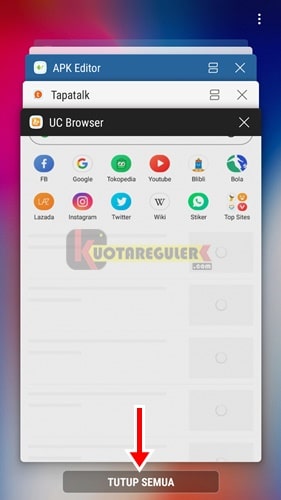
2. Update Aplikasi WhatsApp ke Versi Paling Baru
Developer WhatsApp secara berkala terus melakukan update untuk memperbaiki bug-bug yang terdapat pada versi sebelumnya. Jika anda masih menggunakan versi lawas, mungkin saja terdapat bug pada fitur kamera. Sebaiknya untuk anda yang masih menggunakan WhatsApp versi lawas, segera update ke versi paling baru langsung melalui Google Play.
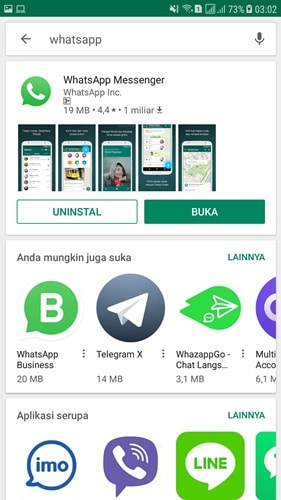
3. Aktifkan Izin Akses Kamera Untuk WhatsApp
Aplikasi WhatsApp harus meminta izin untuk bisa mengakses kamera di ponsel anda. Maka jika anda belum mengizinkan aplikasi WhatsApp untuk mengakses kamera, silahkan izinkan melalui Pengaturan / Setelan. Caranya, masuk ke Pengaturan Ponsel > Aplikasi / Manager App > kemudian cari aplikasi WhatsApp > pilih menu Izin > lalu silahkan anda aktifkan semua izin untuk Aplikasi WhatsApp dari mulai Kamera, Kontak, Microphone, Lokasi, Penyimpanan, SMS dan Telepon.
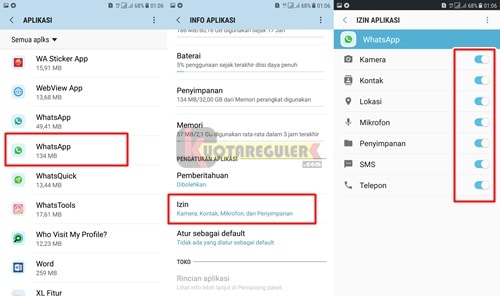
4. Bersihkan File Cache Ponsel
Seperti yang kita tahu semua aplikasi yang di install pada ponsel anda akan menghasilkan file cache atau file sampah. File cache ini tidak hilang walaupun anda telah menghapus aplikasi dari ponsel anda. Jika penumpukan cache ini terus di biarkan maka semakin lama performa Android anda semakin menurun dan bisa menyebabkan crash ketika anda menjalankan aplikasi WhatsApp sehingga tidak dapat membuka kamera. Oleh karena itu, anda harus secara rutin membersih file cache di ponsel anda. Anda dapat menggunakan bantuan aplikasi CCleaner untuk membersihkan ponsel, aplikasi ini bisa anda unduh langsung melalui Google Play.
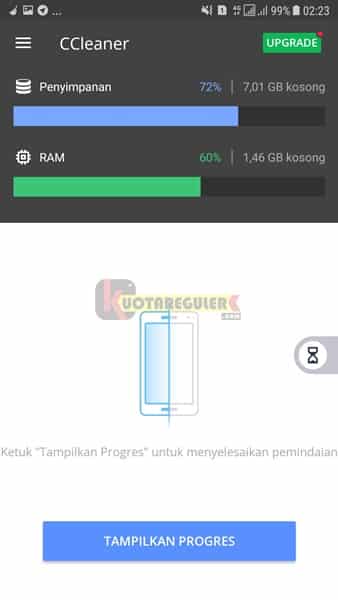
5. Bersihkan Data WhatsApp
Setiap kali anda mengirim file gambar atau file media lainnya, WhatsApp akan membuat file salinan tersebut yang akan tersimpan di memori internal ponsel anda. Biasanya pengguna WhatsApp tidak menyadari akan hal ini. Jika terus di biarkan maka file-file tersbut akan terus menumpuk hingga memori anda penuh yang bisa menyebabkan tidak bisa buka kamera WhatsApp. Maka anda harus membersihakan data WhatsApp ini secara berkala. Untuk membersihkan data WhatsApp tanpa menghapus chat anda bisa menggunakan bantuan aplikasi pihak ketiga yaitu WhatsCleaner – Cleaner for WhatsApp yang bisa anda download secara gratis melalui Google Play.
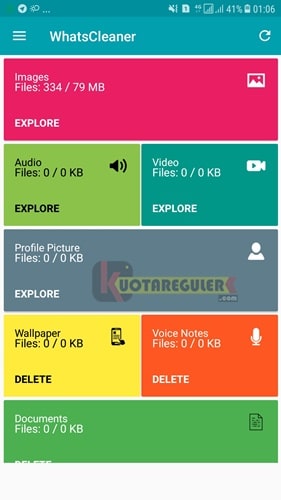
Aplikasi WhatsCleaner ini akan secara khusus menampilkan semua data WhatsApp anda seperti file foto, video, rekaman pesan suara, dan lainnya. Jadi anda bisa dengan mudah memilih data WhatsApp tertentu yang sudah tidak digunakan untuk dibersihkan tanpa harus menghilangkan history chat.
6. Install Ulang Aplikasi WhatsApp
Jika masalah kamera WhatsApp tidak bisa dibuka masih belum bisa di atasi, maka silahkan install ulang aplikasi WhatsApp di ponsel anda. Namun hal penting yang perlu diperhatikan sebelum melakukan install ulang adalah membackup seluruh history chat WhatsApp anda. Silahkan cadangkan chat melalui pengaturan WhatsApp. Setelah selesai mencadangkan chat, maka silahkan uninstall WhatsApp-nya kemudian download kembali melalui Play Store dan silahkan login kembali dengan nomor yang sama.
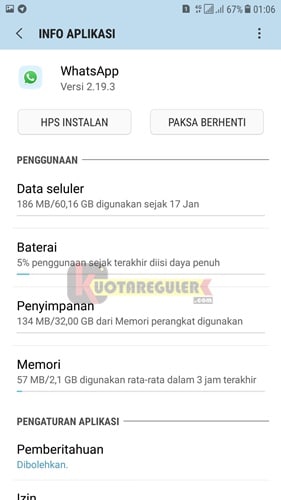
7. Reset Pengaturan Ponsel ke Pabrik / Default
Anda bisa mereset semua pengatruan ponsel yang sudah di setel sebelumnya. Dengan melakukan reset pengaturan ke pabrik maka pengaturan di ponsel anda akan kembali seperti baru termasuk pengaturan untuk kamera WhatsApp.
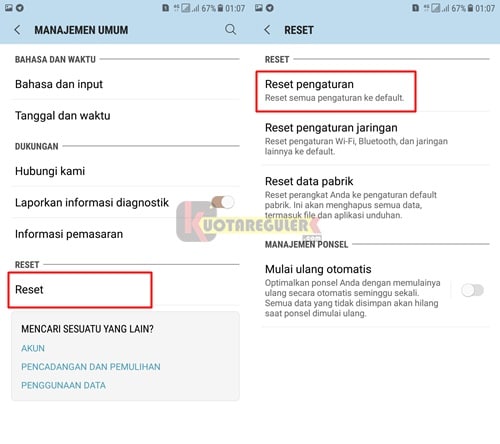
Akhir Kata
Nah, itulah 7 cara yang bisa anda coba untuk mengatasi kamera WhatsApp yang tidak bisa dibuka. Semoga pembahasan yang admin berikan ini bisa dengan mudah dipahami oleh para pembaca semuanya. Selamat mencoba dan semoga berhasil!.
Artikel menarik lainnya:
- Ganti Nada Dering WA Pakai Suara Lucu, Pendek, Ini Caranya
- Download GBWhatsapp (WA GB) Apk Versi Terbaru
- Download YOWhatsApp Apk Terbaru
- Download WhatsApp Aero (WA Aero) Apk Mods Terbaru
- Download WhatsApp MOD (WA MOD) Apk Versi Terbaru